Audiomack est l'une des plateformes les plus utilisées qui peut offrir diverses possibilités non seulement aux débutants mais aussi aux mélomanes concentrés et aux musiciens professionnels. Elle offre une opportunité fluide de trouver, télécharger et écouter les derniers morceaux/mixtapes. Dans cet article, laissez-nous vous présenter les fonctionnalités de Téléchargement d'Audiomack et vous fournir toutes les informations dont vous avez besoin pour télécharger efficacement votre chanson Audiomack la plus populaire sur votre ordinateur.
Ainsi, que vous soyez un téléchargeur de musique régulier ou que vous veniez d'ouvrir l'application Audiomack pour trouver les chansons les plus populaires, cet article vous propose tous les outils nécessaires pour des téléchargements de chansons efficaces et sans inconfort.
Partie 1 : Comment télécharger des chansons Audiomack sur mobile (iOS et Android)
Que vous utilisiez un téléphone Android ou un iPhone, Audiomack vous permet de télécharger des chansons pour les écouter hors ligne, directement dans l'application. Il vous suffit d'appuyer sur le bouton Télécharger bouton sur l'écran de la chanson.
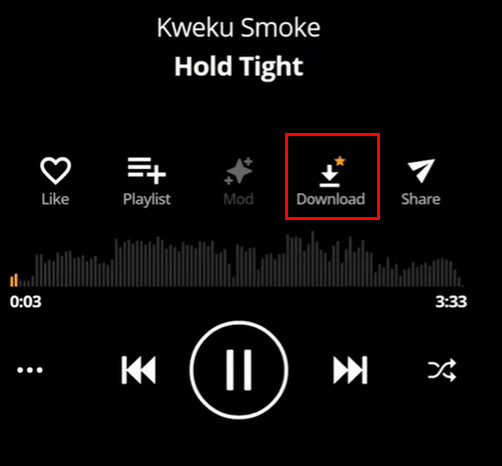
- S'il n'y a pas de bouton de téléchargement, cela signifie que l'artiste ou le propriétaire des droits d'auteur l'a désactivé.
Cependant, les fichiers téléchargés restent dans l'application Audiomack. Ils ne peuvent pas être exportés au format MP3 ni partagés en dehors de l'application. Prenons l'exemple d'un téléphone Android et expliquons comment transférer le téléchargement Audiomack vers la mémoire du téléphone et le convertir au format MP3 :
Étape 1Clique le Des dossiers application sur votre téléphone et cliquez Stockage interne, Android, et Données un par un.
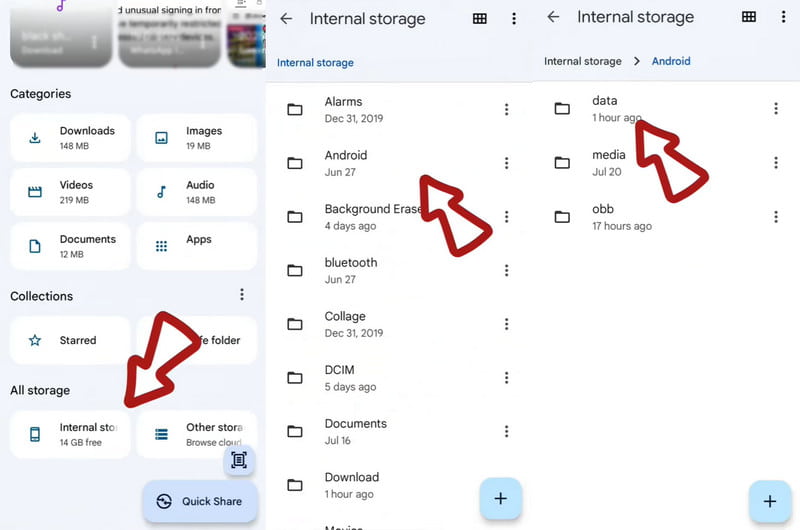
Étape 2Recherchez l'option relative à Audiomack et dépliez l'onglet Fichiers. Cliquez sur le Audiomack option.
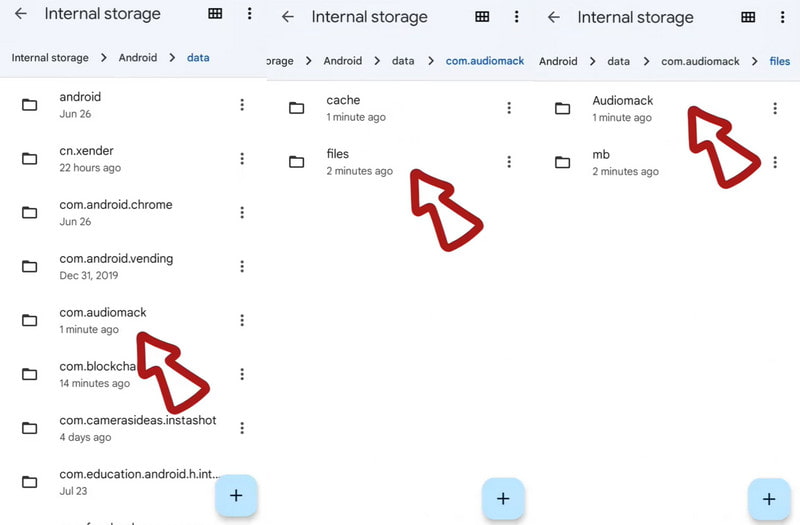
Étape 3Recherchez votre téléchargement Audiomack et appuyez sur le bouton trois points bouton à côté. Sélectionnez Renommer et saisissez un nom avec le .mp3 suffixe.
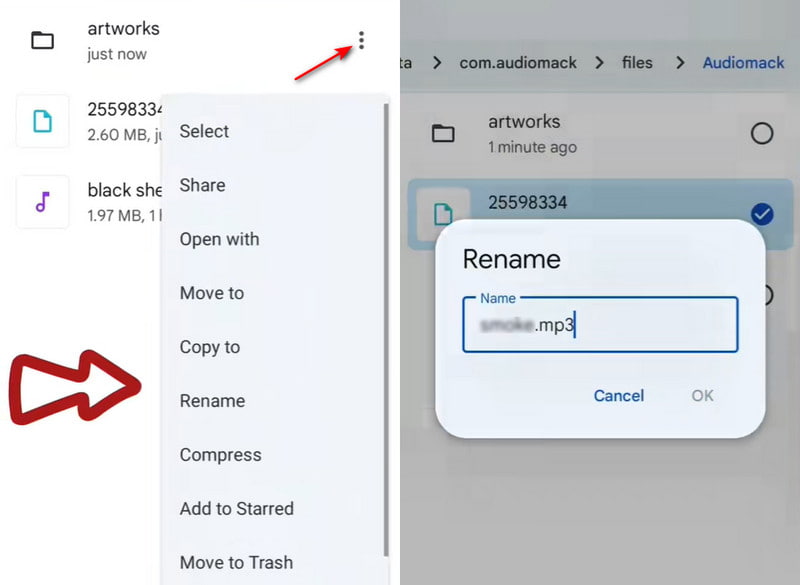
Étape 4Revenez à l’onglet Fichier et cliquez sur le bouton trois points bouton à nouveau. Choisissez Déménager à cette fois. Sélectionnez le Télécharger dossier sur la page suivante.
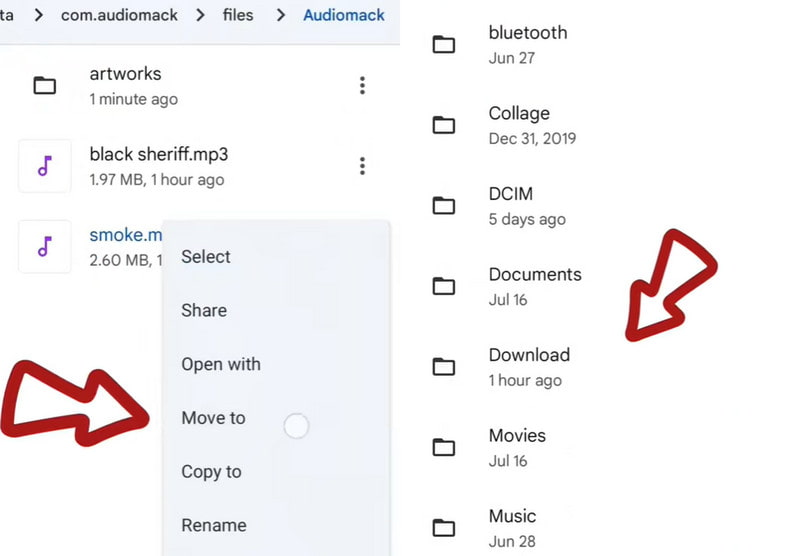
Partie 2 : Téléchargement gratuit d'Audiomack sur ordinateur : Capturez facilement des chansons
Malheureusement, Audiomack ne permet pas de télécharger des chansons directement sur votre ordinateur. Lorsque vous utilisez Audiomack sur un ordinateur de bureau ou portable, vous ne pouvez écouter de la musique en streaming qu'en ligne.
Cependant, si vous souhaitez enregistrer des chansons Audiomack pour une écoute hors ligne sur votre ordinateur, vous pouvez utiliser un outil d'enregistrement audio fiable pour capturer la lecture en haute qualité. Et si vous envisagez d'enregistrer des chansons Audiomack et de vous assurer d'une qualité optimale, alors… AVAide Enregistreur d'écran sera le meilleur pour vous.
Cet outil dédié vous permet de télécharger et d'enregistrer facilement de la musique Audiomack. Ce logiciel performant et professionnel vous permet d'enregistrer des fichiers audio avec précision et clarté. Il permet également de supprimer facilement les bruits de fond et de préserver les basses et les aigus pour une meilleure qualité sonore.
Ainsi, que vous soyez un amateur de musique qui achète vos chansons préférées sur iTunes pour créer une collection ou un créateur de contenu qui a besoin d'un outil pour vous aider à capturer l'audio pour vos projets, vous pouvez obtenir ce dont vous avez besoin en utilisant AVAide Screen Recorder.
- Capturez les chansons et l'audio d'Audiomack en haute qualité.
- Supprimez le bruit de fond grâce aux fonctions de suppression du bruit.
- Prend en charge tous les formats vidéo ou audio célèbres pour des options de partage de fichiers faciles.
- Ajoutez une annotation en temps réel pendant l'enregistrement.
Comment enregistrer de la musique AudioMack pour une écoute hors ligne
Étape 1Obtenez l'enregistreur Audiomack
Tout d'abord, récupérez le fichier d'installation d'AVAide Screen Recorder. Cliquez sur le bouton de téléchargement correspondant à votre système d'exploitation disponible. Exécutez le programme d'installation et suivez le processus d'installation pour lancer complètement le logiciel.
Étape 2Accéder à l'enregistreur audio
Une fois que vous avez le logiciel, lancez-le et accédez à son interface principale. Ensuite, choisissez l' Enregistreur audio outil jusqu'à ce que les fonctionnalités d'enregistrement audio soient prêtes à être configurées et utilisées.

Étape 3Modifier la préférence de sortie
Avant l'enregistrement audio, rendez-vous sur Réglages pour définir le résultat souhaité pour vos enregistrements audio. Accédez à la Sortir paramétrage et choisissez le format, la qualité, la fréquence d'échantillonnage, etc. Une fois que vous avez accepté, cochez la case d'accord bouton pour revenir à la barre flottante d'enregistrement.
Étape 4Lancer l'enregistrement audio
Préparez la musique d'Audiomack que vous souhaitez enregistrer, puis revenez à l'enregistreur audio pour activer le son du système et le microphone pour l'enregistrement. Ensuite, appuyez sur le bouton Rec bouton pour enregistrer immédiatement la musique depuis Audiomack.

Étape 5Arrêter et lire les enregistrements
Pendant que l'enregistrement est en cours, vous pouvez le mettre en pause et le reprendre. Vous pouvez également régler le volume à partir des paramètres. Une fois l'enregistrement de la musique terminé, cochez la case Arrêter et elle sera enregistrée directement sur votre ordinateur. Vous pouvez écouter la chanson enregistrée à tout moment.
Outre AVAide Screen Recorder, un autre outil utile que vous pouvez utiliser pour télécharger Audiomack au format MP3 est TunesKitTunesKit, un logiciel multimédia complet et performant, permet aux utilisateurs de tirer le meilleur parti de leurs fichiers multimédias, de la musique aux films. Cette application permet de télécharger, convertir et éditer des fichiers multimédias en streaming en toute simplicité. TunesKit est recommandé par de nombreux utilisateurs pour son efficacité, sa simplicité d'utilisation et, surtout, sa fiabilité. Ce logiciel s'adresse aux utilisateurs occasionnels comme aux professionnels du secteur multimédia. Que vous souhaitiez convertir de la musique Audiomack en MP3 ou modifier des vidéos, TunesKit offre presque tous les outils nécessaires pour une expérience multimédia fluide.
Comment télécharger Audiomack en MP3
Étape 1Accédez au site officiel de TunesKit, où vous pouvez obtenir son fichier d'installation en fonction de votre système d'exploitation. Ensuite, cliquez sur suivant comme l'indique l'interface jusqu'à ce que l'installation du logiciel soit terminée.
Étape 2L'interface principale couvrira plusieurs applications à la fois. Toutes ces applications sont les applications cibles des utilisateurs. Vérifiez dans la liste si le navigateur que vous choisissez pour le streaming musical d'Audiomack est inclus. Si c'est le cas, cliquez sur ce navigateur, puis accédez au site Web d'Audiomack et recherchez les pistes à enregistrer. Sinon, vous pouvez cliquer sur le bouton + signez à côté du navigateur que vous souhaitez utiliser et + de nouveau.
Étape 3Dans cette étape, les utilisateurs peuvent modifier le format de sortie d'Audiomack en MP3. Par exemple, il existe un Format flèche déroulante dans le coin inférieur gauche de l'interface qui, une fois cliquée, ouvrira une nouvelle fenêtre. Tout d'abord, il est possible de choisir comment la piste Audiomack sera téléchargée ou si son format sera changé en MP3.
Étape 4Maintenant, il est temps d'appuyer sur le navigateur bouton que vous avez ajouté à la première étape. Une fois arrivé sur la page d'accueil d'Audiomack, localisez la piste Audiomack cible et commencez à la lire. TunesKit Audio Capture commencera à enregistrer les pistes Audiomack. Attendez que la procédure soit terminée avant d'arrêter l'enregistrement.
Étape 5Si vous souhaitez arrêter l'enregistrement, vous pouvez mettre les chansons en pause, empêcher l'enregistrement ou cliquer sur Arrêtez-vous et économisez pour terminer le processus. Ce n'est qu'après cela que vous pouvez vérifier vos pistes MP3 téléchargées par audiomack à l'aide de Histoire bouton.
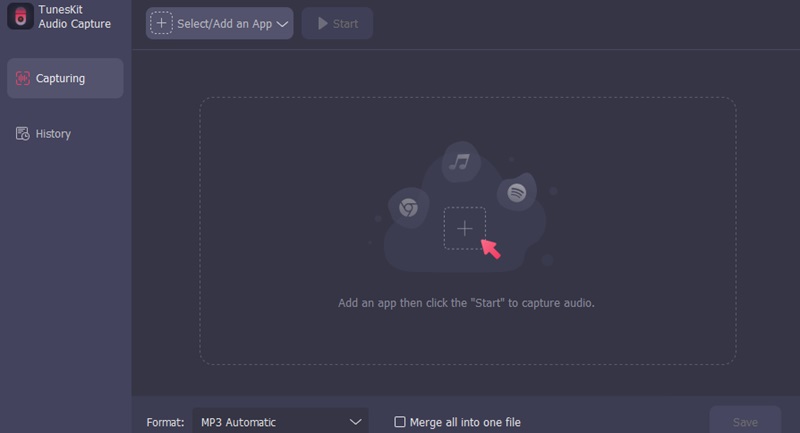
Partie 3 : Comment télécharger Audiomack en MP3 en ligne
AceThinker Audiomack MP3 Converter est votre exigence pour télécharger des chansons disponibles sur Audiomack gratuitement en ligne. Une conversion rapide prise en charge par une interface assez simple et une fenêtre d'aperçu sont les points forts de cet outil utile. Le processus de conversion est rapide, vous permettant d'obtenir facilement vos fichiers MP3. Dans le même ordre d'idées, la mise en page claire de l'application garantit que l'outil est facile à utiliser et convivial pour les utilisateurs. De plus, le programme vous permet de prévisualiser la piste avant de continuer l'extraction au cas où vous ne voudriez qu'une partie de la piste. Cela signifie que l'on peut télécharger n'importe quelle chanson Audiomack que l'on écoute et convertir les chansons au format .mp3 et écouter les chansons lorsque vous êtes hors ligne.
Étape 1Dans un premier temps, vous devez accéder à AceThinker Audiomack MP3 Converter dans votre moteur de recherche préféré. Après avoir localisé le convertisseur, cliquez sur le lien pour ouvrir l'application en ligne de l'outil.
Étape 2Deuxièmement, accédez à un nouvel onglet dans votre navigateur Web et accédez au site Web d'Audiomack. Localisez le morceau que vous souhaitez télécharger et faites un clic droit dessus pour trouver son URL dans la barre d'adresse.
Étape 3Revenez à l'outil de conversion Audiomack, cliquez à l'intérieur de la barre de recherche, puis faites un clic droit et appuyez sur Pâte pour obtenir l'URL copiée.
Étape 4Une fois l'URL de la piste d'Audiomack collée dans le convertisseur, cliquez sur Recherche pour effectuer la conversion. L'outil commencera à fonctionner, analysera l'URL et téléchargera le fichier audio depuis Audiomack.
Étape 5Une fois la conversion terminée, le convertisseur affichera le lien de téléchargement MP3 d'Audiomack. Cliquez sur le Télécharger clé pour enregistrer la piste Audiomack convertie sur votre appareil.
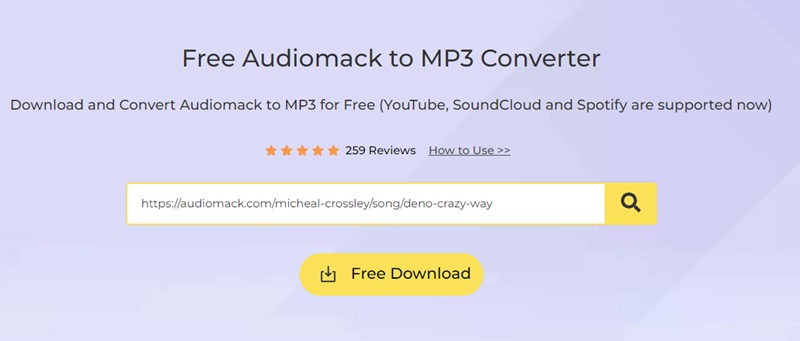
- Si vous ne disposez que d'un seul appareil pour télécharger Audiomack, cet outil en ligne propose la fonctionnalité de téléchargement sur votre téléphone. Une connexion internet stable et un espace de stockage suffisant sont nécessaires pour enregistrer le morceau que vous souhaitez écouter hors ligne sur votre téléphone.
Il existe différentes manières ou modes pour télécharger des chansons d'Audiomack Que vous souhaitiez enregistrer des enregistrements musicaux de haute qualité, compresser des fichiers MP3 ou des fichiers compatibles Audiomack, ces outils vous seront utiles. Vous devez disposer d'un programme de conception simple et intuitif pour choisir la meilleure solution. Pensez également aux fonctionnalités d'enregistrement audio personnalisables. Vous pouvez en faire l'expérience avec notre enregistreur d'écran AVAide. Cet outil vous aide à créer des enregistrements audio qui ont l'air plus professionnels. Alors, pourquoi attendre ? Procurez-vous le logiciel maintenant et commencez à enregistrer toutes vos chansons ou musiques préférées à partir d'Audiomack.
Enregistrez l'écran, l'audio, la webcam, le gameplay, les réunions en ligne, ainsi que l'écran iPhone/Android sur votre ordinateur.
Enregistrement audio
- Enregistrer l'audio depuis l'ordinateur
- Meilleur logiciel d'enregistrement audio
- Enregistrer les appels iPhone
- Studio d'enregistrement FL
- Comment enregistrer un podcast
- Télécharger Soundgasm
- Télécharger les chansons d'Audiomack
- Enregistrer de la musique depuis Deezer
- SoundCloud en MP3
- Télécharger X Space Audio
- Téléchargement de musique gratuit



 Téléchargement sécurisé
Téléchargement sécurisé


